
Formate uma planilha para outro idioma no Numbers do iPhone
O idioma e a região de uma planilha determinam as convenções de formatação do texto — por exemplo, se são usados pontos ou vírgulas como separadores decimais, qual símbolo monetário é usado, onde hifenizar palavras em quebras de linha e como as datas são apresentadas (dia/mês/ano ou mês/dia/ano).
Você pode criar uma planilha que utiliza a formatação de um idioma diferente se tiver mais de um idioma na lista de idiomas preferidos do dispositivo. Para usar outro idioma na planilha, você deve adicionar um layout de teclado para esse idioma (por exemplo, um segundo teclado) em Ajustes ![]() .
.
Dica: no iOS 15 ou posterior, você pode traduzir o texto na planilha para outro idioma e escolher se deseja copiar a tradução, substituir o texto pela tradução e muito mais. Selecione o texto que deseja traduzir e toque em Traduzir. Para saber mais sobre o recurso Traduzir, consulte o Manual de Uso do iPhone.
Ajuste um teclado ou outra fonte de entrada para outro idioma
Para usar outro idioma na planilha, configure primeiro um layout de teclado (por exemplo, um teclado específico de um idioma ou uma paleta de caracteres) para o idioma. Ao adicionar um teclado específico de um idioma ao dispositivo, esse idioma também é adicionado à lista de idiomas preferidos do dispositivo.
Na tela de Início, toque em Ajustes e toque em Geral.
Toque em Teclado > Teclados > Adicionar Novo Teclado e toque no teclado que deseja usar.
Para saber sobre o uso de idiomas e teclados diferentes, consulte o manual de uso do seu dispositivo.
Se o Numbers estiver aberto, encerre-o e reabra-o para que ele reconheça a fonte.
Para alternar para o outro layout de teclado, mantenha pressionado
 na parte inferior do teclado e escolha o layout desejado.
na parte inferior do teclado e escolha o layout desejado.
Caso alterne para um idioma escrito em uma direção diferente do idioma atual, o ponto de inserção se moverá para o lado da planilha usado pelo idioma novo. Por exemplo, caso você troque o layout de teclado de português para hebraico, o ponto de inserção é movido para o lado direito da planilha.
Crie uma planilha com a formatação de um idioma diferente
Ao criar uma nova planilha, você pode formatar automaticamente números, datas, hora e moedas em tabelas e gráficos com as convenções de formatação de um idioma e região específicos. Pode ser útil fazer isso se você planeja compartilhar a planilha com uma pessoa de outra região.
Por exemplo, algumas regiões usam vírgulas em vez de pontos para indicar separadores decimais, usam símbolos monetários diferentes para moedas ou mostram o texto da direita para a esquerda, em vez de da esquerda para a direita.
Este ajuste de idioma afeta apenas a planilha atual.
Acesse o app Numbers
 no iPhone.
no iPhone.Com o gerenciador de documentos na visualização de navegação, toque em Escolha um Modelo.
Toque em
 no canto superior direito do seletor de modelos e escolha outro idioma (pode ser necessário tocar no idioma atual para ver outros idiomas).
no canto superior direito do seletor de modelos e escolha outro idioma (pode ser necessário tocar no idioma atual para ver outros idiomas).Toque em Ajustes no canto superior esquerdo do menu de idiomas, toque em OK e toque no modelo que deseja usar.
Ao escolher um novo idioma, os títulos e o texto do modelo e alguns controles de formatação se alteram para refletir esse idioma.
Ao visualizar uma planilha que emprega idioma e formatação diferentes dos do seu dispositivo, uma mensagem próxima ao final da planilha indica a formatação utilizada. Para ver exemplos de diferenças de formatação, toque no idioma na mensagem.
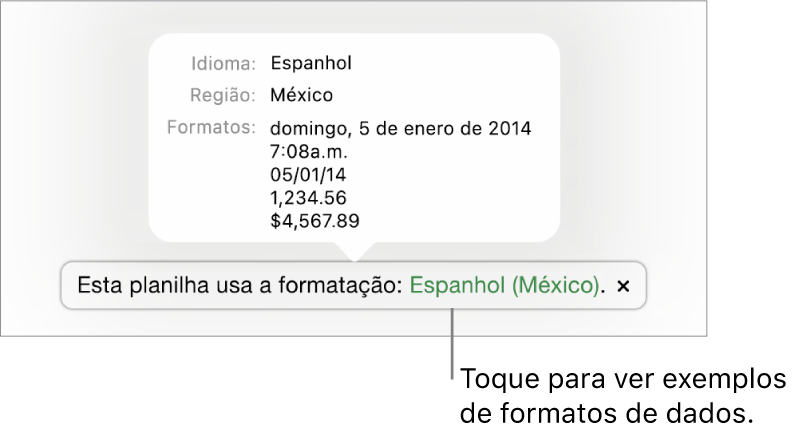
Nota: a ortografia é verificada de acordo com o idioma do teclado que você está usando, não o idioma do documento.
Mude idioma e formatação de uma planilha
Após criar uma planilha, você pode mudar a configuração de idioma da planilha enquanto ela estiver aberta.
Nota: você não pode alterar essa configuração para uma planilha compartilhada.
Acesse o app Numbers
 no iPhone.
no iPhone.Abra uma planilha e toque em
 .
.Toque em “Idioma e Região”, toque em Idioma e selecione um novo idioma.
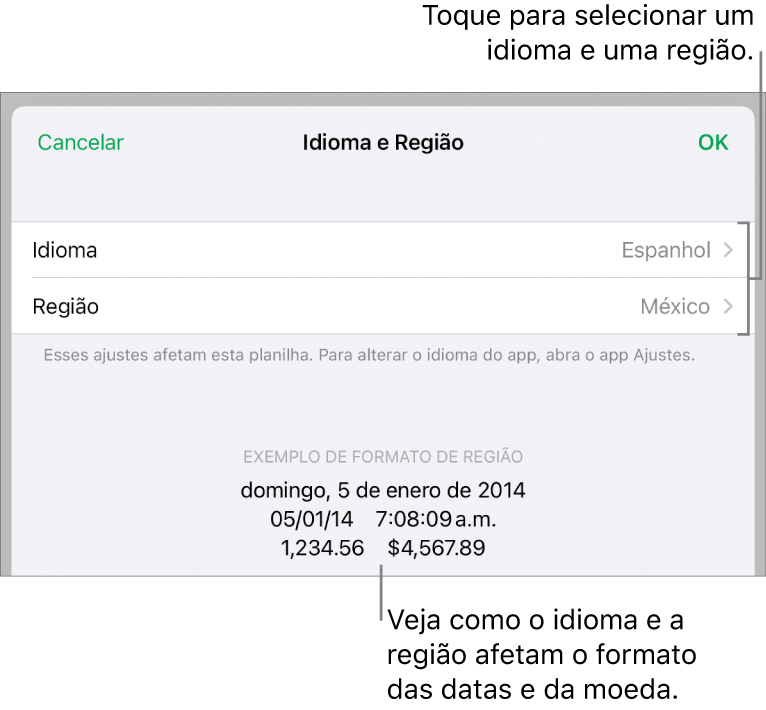
Ao escolher o primeiro item no menu pop-up Idioma (Sistema - [idioma]), o idioma e a região da planilha são redefinidos ao padrão do dispositivo. Se você alterar a configuração de idioma do dispositivo posteriormente ou se a planilha for aberta em um dispositivo com outra configuração de idioma, a região e o idioma da planilha serão alterados automaticamente para os do dispositivo. Mas, se você compartilhar a planilha, todos os usuários visualizarão a planilha no idioma e na região do dispositivo.
Toque em Região (se estiver ativada) e escolha uma região.
Toque em OK.
Após alterar o idioma e a região da planilha, todos os novos dados de tabelas e gráficos que você inserir refletirão o novo idioma. Para dados existentes de tabelas e gráficos, o idioma nas datas (por exemplo, nomes de meses) se altera, mas a pontuação das datas e a ordem dos dias, meses e anos não se altera. A pontuação nos números (por exemplo, os separadores decimais e de milhar) se altera.